来源:小编 更新:2025-01-20 14:38:49
用手机看
电脑突然卡成“龟速”,系统崩溃得像“老古董”,是不是你也想给它来个“大变身”?别急,今天就来手把手教你如何给Windows 10系统来个焕然一新的重装!
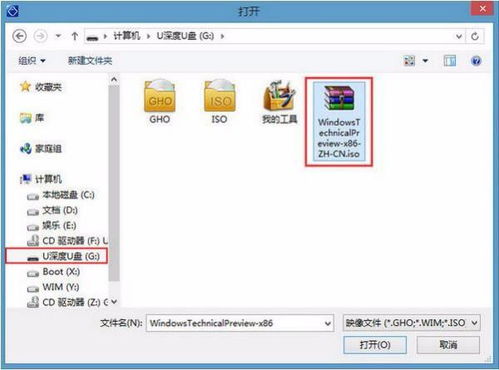
在开始这场“系统大作战”之前,咱们得先做好万无一失的准备。毕竟,重装系统就像洗个澡,所有的“衣服”(数据)都得先洗洗晾晾。
1. 备份重要文件:把那些珍贵的照片、视频、文档等,都拷到U盘、移动硬盘或者上传到云存储服务上。别让它们在重装过程中“失踪”哦!
2. 备份设置:邮件账户、浏览器书签这些小宝贝,也别忘了备份,免得重装后还得重新找回来。
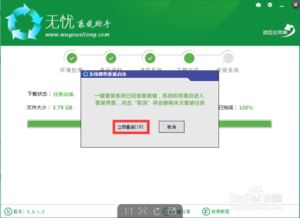
重装系统,自然少不了安装介质。你可以从微软官网下载Windows 10的镜像文件,然后制作成一个启动U盘。
1. 下载Windows 10镜像文件:打开微软官网,搜索“Windows 10下载”,选择合适的版本,下载到你的电脑上。
2. 制作启动U盘:下载“Windows 10媒体创建工具”,按照步骤操作,将镜像文件复制到U盘中。
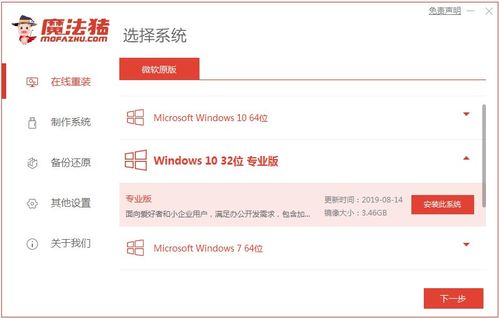
准备工作做好后,咱们就可以开始这场“系统大变身”了!
2. 进入BIOS设置:在开机时按下特定的键(不同品牌的电脑可能会有所不同,常见的有F2、F10、DEL等)进入BIOS设置。
3. 设置启动项:在BIOS中,找到“Boot”选项,将U盘设置为第一启动项。
4. 保存并退出BIOS:设置好之后,保存并退出BIOS,电脑会自动重启。
5. 启动U盘启动:插入制作好的Windows 10启动U盘,系统会从U盘启动。
6. 选择语言、时间和键盘布局:在Windows 10安装界面,选择你需要的语言、时间和键盘布局,然后点击“下一步”。
8. 输入产品密钥:如果你手头上有Windows 10的密钥,可以输入,如果没有,选择“我没有产品密钥”,后面可以继续安装。
9. 选择安装版本:根据你的需求选择合适的版本,然后接受许可证协议。
10. 开始安装:点击“安装”按钮,系统会开始安装Windows 10。
1. 安装驱动程序:重装系统后,有些硬件可能需要安装驱动程序才能正常使用。你可以从电脑制造商的官网下载相应的驱动程序,或者使用驱动精灵等软件自动安装。
2. 安装常用软件:重装系统后,别忘了安装你常用的软件,比如浏览器、办公软件等。
3. 恢复备份:把之前备份的重要文件和设置恢复到电脑上。
重装Windows 10系统其实并没有想象中那么复杂,只要按照以上步骤操作,你就能轻松完成这场“系统大变身”。
希望这篇文章能帮助你解决重装Windows 10系统的难题,让你的电脑焕然一新!